Prezentare scurta
Acest ghid de conectare a routerului CenturyLink vă va arăta pașii exacți necesari pentru a vă autentifica la routerul dvs. CenturyLink . Când accesați setările routerului, veți putea să vă asigurați rețeaua de acasă sau să actualizați firmware -ul la cea mai recentă versiune . Desigur, există multe alte opțiuni pe care le puteți schimba aici, dar pentru a face toate acestea, trebuie să vă conectați mai întâi la router. Să vedem cum să o faci.
Cum să vă conectați la routerul dvs. de secol?
Pasul 1: Conectați -vă la rețea prin WiFi sau cablul de rețea
De ce este important acest lucru? Ei bine, nu veți putea să vă conectați la routerul dvs. de link -uri de secol folosind un dispozitiv care nu este conectat la rețea. Doar dispozitivele conectate la rețea se pot autentifica la router. Alte dispozitive care nu sunt conectate nu pot accesa routerul. Pentru a vă conecta, puteți utiliza o conexiune wireless dacă cunoașteți numele rețelei și parola WiFi sau, de preferință, conectați dispozitivul la rețea folosind un cablu de rețea.
Pasul 2: Lansați browserul preferat
Setările CenturyLink Router pot fi accesate folosind un browser web. Când facem asta, nu ne conectăm la un site web, ci la GUI -ul Web Routers și, prin urmare, nu trebuie să fim conectați la Internet.
Pasul 3: Introduceți IP -ul implicit al routerului CenturyLink în bara URL a browserelor
Tastați IP -ul de implicit al CenturyLink http://192.168.0.1 în bara URL a browserelor.
Pasul 4: Introduceți numele de utilizator și parola de conectare a routerului CenturyLink Router
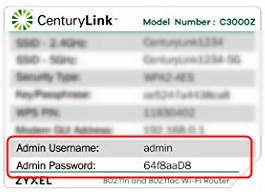
Când vi se cere să introduceți un nume de utilizator și o parolă, le puteți tasta pe cele găsite pe autocolantul de pe router.
Puteți utiliza aceste detalii de conectare dacă nu le -ați schimbat înainte. În cazul în care le -ați schimbat, folosiți cele personalizate pentru a vă autentifica la routerul CenturyLink.
Notă: numele de utilizator și parola routerului nu sunt SSID și cheia/fraza de acces, așa că acordați atenție. Trebuie să utilizați numele de utilizator de administrare și parola de administrare.
Pasul 5: Faceți clic pe butonul Aplicare
După ce faceți clic pe butonul Aplicare , ar trebui să vedeți GUI -ul Web Router CenturyLink. Este ușor să găsiți setarea pe care trebuie să o schimbați ca numele WiFi și parola.
Cum să schimbați parola de conectare a routerului CenturyLink
Parola de administrare este acolo pentru a împiedica pe oricine să acceseze setările routerului. Majoritatea oamenilor nu se deranjează să -l schimbe, dar este, în general, o bună măsură de securitate pentru a o schimba în ceva mai memorabil.
După ce vă autentificați la router, faceți clic pe butonul de configurare avansată .
Acum, în meniul din stânga accesați securitate și faceți clic pe parola administratorului .
- Faceți clic pe caseta de selectare Activare.
- Introduceți noul nume de utilizator și parola de administrator. Tastați -l din nou pentru a confirma că l -ați introdus corect.
- Faceți clic pe butonul Aplicare pentru a salva modificările.
Când schimbați parola de administrare, asigurați -vă că o scrieți pentru data viitoare când veți avea nevoie de ea. În cazul în care pierdeți parola personalizată, va trebui să resetați routerul la setările din fabrică pentru a accesa din nou setările CenturyLink.
Notite importante:
- Asigurați -vă că tastați corect IP -ul implicit. Adesea, tastarea literei O în loc de numărul zero 0 va duce la o eroare.
- Introduceți întotdeauna IP -ul implicit în bara URL a browserului (bara de adrese) . Tastarea IP -ului în căutarea Google nu va declanșa pagina de conectare a CenturyLink pentru a deschide.
- Parola de administrator este sensibilă la caz, astfel încât tastați -o cu atenție.
Gânduri finale
La fel ca în cazul oricărui alt router, pașii de conectare a routerului CenturyLink sunt ușoare și simple. Cu toate acestea, pentru a face acest lucru corect și cu succes, trebuie să fiți conectat la rețea și trebuie să cunoașteți IP -ul implicit al routerului, 192.168.0.1 în acest caz și numele de utilizator și parola admin care poate fi găsită pe un autocolant de pe router.
